- Bluetooth auf deutsch
- Antworten auf Fragen
- Was ist Bluetooth und wie funktioniert es
- Entstehungsgeschichte der Technik
- Spezifikationen eins bis fünf
- Energieeffizienz Bluetooth
- Bluetooth-Sicherheit
- Wie die Verbindung hergestellt wird
- So richten Sie Bluetooth auf einem Computer und Laptop ein
- So schließen Sie richtig an
- So aktivieren Sie BT in Windows, wenn es nicht funktioniert
- Lösen grundlegender Probleme, wenn Bluetooth nicht funktioniert
- So richten Sie Bluetooth auf Android und iOS ein und verwenden es gerne
- Laden Sie Bluetooth auf einen PC mit Windows XP, 7, 8.1, 10, 11 herunter
- 10 Bluetooth-App-Gruppen für Android
- Top 10 der Bluetooth-Software für Windows
- Top 10 der ungewöhnlichen Bluetooth-Gadgets
- Was die integrierte Bluetooth-App für Android kann
- Laden Sie Bluetooth auf deutsch
So richten Sie Bluetooth auf Android und iOS ein und verwenden es gerne
Der Bluetooth-Standard eröffnet viele Möglichkeiten, die jeder einfach und gerne nutzen kann. In den meisten Fällen müssen Sie die Bluetooth-Einstellungen auf Android und iOS überhaupt nicht konfigurieren, Sie können den kostenlosen Kanal für die schnelle drahtlose Übertragung und den Empfang von digitalen Daten und Audiosignalen nutzen, auch ohne Apps aus dem Apple App Store und Google Play, obwohl einige von ihnen sehr nützlich sein können.
Was Bluetooth auf Android und iOS kann
Jedes moderne Telefon ist nicht nur in der Lage, das angeschlossene Gerät zu koppeln, zu verbinden und seine Fähigkeiten zu nutzen, eine energieeffiziente und sichere Verbindung aufrechtzuerhalten, sondern auch einen PAN-Netzwerkknoten mit Verschlüsselungsalgorithmen, Peer-to-Peer oder mit einem Server zu erstellen ( Piconet oder Scatternet). Leistungsstarkes Funksignal im ISM-Funkfrequenzbereich von 2,402-2,480 GHz überwindet problemlos bis zu 200 Meter zwischen Geräten (es gibt Betriebsmodi mit einer Reichweite von bis zu 1,5 km), zertifiziert von Bluetooth SIG in der Bluetooth 5.3-Spezifikation, Protokollen und Profile gewährleisten eine schnelle und sichere Paketübertragung von Daten und Audiosignalen mit Geschwindigkeiten von 64 Kbit/s bei einer Punkt-zu-Punkt-Verbindung bis zu 2 Mbit/s bei einer symmetrischen und asymmetrischen Punkt-zu-Multipunkt-Verbindung (theoretisch mit einem Pegel von bis zu 24 Mbit/s , wie WLAN). Der Stromverbrauch des Bluetooth-Moduls überschreitet in den meisten Fällen nicht 30 mA und im Standby-Modus weniger als 1 mA mA. Was der dänische König namens Harald (Harald Blatand), der der Technologie den Namen Bluetooth gab, tat, lesen Sie separat. Lesen Sie auch mehr darüber, was die integrierte Bluetooth-App für Android kann.
So genießen Sie Bluetooth auf Android oder iOS
Sie können die drahtlose Schnellverbindungsfunktion auf iPhone, iPad, Android-Smartphones und -Tablets sofort genießen, indem Sie einfach Bluetooth in den Einstellungen aktivieren, es sind keine Adapter oder zusätzliche Geräte erforderlich. Lediglich Desktop-Computer, Workstations, Laptops, Netbooks, Tablet-PCs mit Windows-Betriebssystem benötigen ggf. spezielle Module oder USB-Adapter. Außerdem müssen Sie für sie den Treiber für den Bluetooth-Adapter auf einem Computer mit Windows XP, 7, 8.1, 10, 11 von der Seite https://www.bluetooth.today/de/downloads als Spiegel herunterladen die offizielle Website und installieren Sie kostenlose Software.
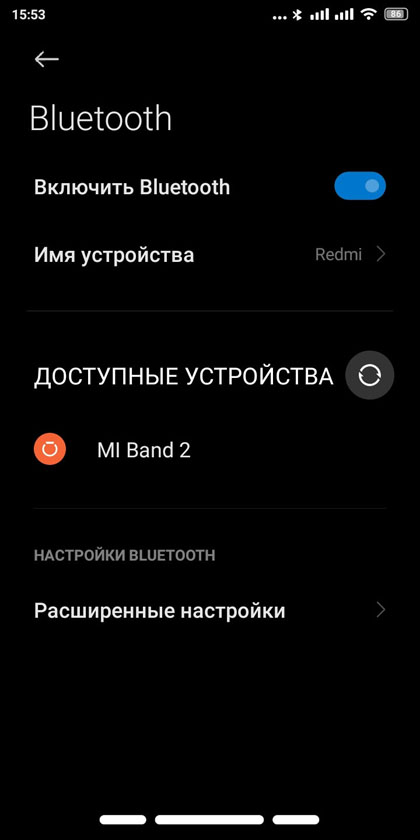
Auf Android oder iOS mit Bluetooth können Benutzer jedes Gerät verbinden, das Bluetooth unterstützt, wie ein drahtloses Headset, Kopfhörer, Mikrofon, Lautsprecher, Tastatur, Maus, Gamepad, Musik von einem Telefon oder Tablet über ein Hi-Fi-Lautsprechersystem oder ein abspielen Leistungsstarkes Heimkino mit Subwoofer, Anschluss an Heim-PC, Laptop, Fernseher und andere Geräte, gemeinsame Nutzung von Dateien zwischen Geräten. Für Musikliebhaber macht die A2DP-Audiotechnologie Entspannung und Unterhaltung noch lustiger. Autobesitzer nicht der neuesten Autos verwenden den AUX IN Bluetooth-Dongle mit einem Miniklinken-TRS-3,5-mm-Anschluss. Sportler können Smartwatches, Fitnessarmbänder, Bluetooth-Turnschuhe und andere Sportgeräte drahtlos mit dem Telefon verbinden. Durch die entsprechende Konfiguration von Bluetooth kann ein Smartphone oder Tablet als drahtloses Modem verwendet werden und einen Internet-Zugangspunkt organisieren. Dies ist keine vollständige Liste der Möglichkeiten, Bluetooth auf Android und iOS zu verwenden, aber die Fernsteuerung eines Eingangsschlosses oder eines ganzen Smart Home wird viel seltener verwendet als eine Freisprecheinrichtung im Auto oder ein herkömmliches Bluetooth-Headset.
Bluetooth-Einstellungen auf Android- und iOS-Geräten
Zu den Parametern der Bluetooth-Funktion gelangen Sie mit wenigen Fingertipps über die Geräteeinstellungen, die meist durch Tippen auf das Zahnradsymbol geöffnet werden. Aktivieren Sie im Element Bluetooth oder Drahtlose Netzwerke das Kontrollkästchen oder bewegen Sie den Schieberegler auf die Position Ein, um das Bluetooth-Modul zu aktivieren. Um Geräte zu verbinden, sollten Sie das erforderliche Gerät aus der generierten Liste suchen und auswählen. Bei der Arbeit mit einem Headset und anderen Geräten ist möglicherweise eine Synchronisierung mit der Eingabe eines PIN-Codes erforderlich. Normalerweise sind dies vier Ziffern: 0000, 1111, 1234 oder andere, die auf dem Gerät und in der Anleitung aufgedruckt sind. Sobald die Verbindung hergestellt ist, deaktiviert das Modul die Auffindbarkeit, um zu verhindern, dass andere es finden und verwenden.
Komplexe Einstellungen müssen nicht vorgenommen werden. Sie können die Erkennung dieses Geräts aktivieren oder deaktivieren, die bestehende Verbindung unterbrechen, die Verbindung und Ihr Gerät umbenennen; In einigen Fällen können Sie je nach den Fähigkeiten der angeschlossenen Geräte den Verbindungstyp einstellen.
Geräte über Bluetooth mit dem Telefon verbinden
Die Bluetooth-Schnittstelle kann sowohl zum Anzeigen eines Smartphones über Bluetooth als auch zum Verbinden kompatibler Geräte mit einem Mobiltelefon verwendet werden. Es kann sich entweder um ein modernes Smartphone oder ein veraltetes Mobilfunkmodell mit Tastendruck handeln, das diese drahtlose Technologie unterstützt.
Zuerst müssen Sie Bluetooth einschalten, nach Geräten in der Nähe suchen und das gewünschte Gerät auswählen. Wenn Sie zum ersten Mal eine Verbindung herstellen, müssen Sie möglicherweise einen PIN-Code eingeben. Ist eine PIN-Eingabe am Gerät nicht möglich, ist diese fixiert und auf dem Etikett, der Verpackung oder auf dem Gerät selbst aufgedruckt. Die Prozedur für die Eingabe eines PIN-Codes, das Koppeln und das Herstellen einer Verbindung reicht aus, um sie einmal zu durchlaufen.
Bei bestehender Verbindung wird der entsprechende Status neben dem Namen eines bestimmten Geräts angezeigt. Diese Verbindung bleibt aktiv, solange sich das Gerät in Reichweite befindet oder bis der Benutzer sie beendet. Nach der ersten Verbindung finden sich die Geräte automatisch.
Wenn Ihr Telefon über Bluetooth mit einem anderen Gerät verbunden ist, wird diese aktive Verbindung in den Bluetooth-Einstellungen angezeigt. Der Benutzer kann sich jederzeit von jedem angeschlossenen Gerät trennen. Bei Bedarf können Sie sich jederzeit mit einem Bluetooth-Gerät in Reichweite verbinden.
Für den Fall, dass ein Smartphone mit einem Headset verbunden ist, haben wir eine Punkt-zu-Punkt-Verbindung, die mithilfe eines Personal Area Network (PAN) erstellt wird. Jedes Gerät hat eine Active Member Address (AMA)-Kennung. Mehr Geräte verwenden eine Punkt-zu-Mehrpunkt-Verbindung (bis zu 8 im selben Netzwerk), wobei ein Gerät zum Master und die restlichen (bis zu sieben im Piconet) zu Slaves werden. Geräte können in den Standby-Modus wechseln und sich bei Bedarf automatisch mit dem Netzwerk verbinden. Mit passiven Mitgliedsadressen hat Skatternet 256 Standby-Geräte.
Um Akkustrom zu sparen, kann Bluetooth abgeschaltet werden, wenn gerade keine drahtlose Kommunikation mit Peripheriegeräten benötigt wird. Im Flugmodus ist Bluetooth standardmäßig deaktiviert.
So verbinden Sie ein Mobiltelefon über Bluetooth mit einem Computer
Sowohl der Computer als auch das Smartphone oder Tablet müssen ein funktionierendes Bluetooth-Modul an Bord haben. Wenn der Computer, die Workstation, der Laptop, das Netbook oder der Tablet-PC nicht mit einem Bluetooth-Modul ausgestattet ist oder dieses Modul nicht funktioniert, müssen Sie das Problem mit der Hardware beheben, Laden Sie den Bluetooth-Treiber für Windows 10 / 11, 8 / 8.1, 7, XP herunter, installieren Sie die Software und konfigurieren Sie die drahtlose Verbindung. Nachdem Sie den Erkennungsmodus auf dem Computer aktiviert haben, aktivieren Sie das Kontrollkästchen Suchen, Senden und Empfangen von Dateien zulassen. Optional können Sie einen Ordner angeben, um empfangene Dateien zu speichern. Auf einem Computer, einer Workstation, einem Thin Client, einem Server, einem Laptop, einem Netbook, einem Tablet-PC werden alle Einstellungen in den Einstellungen über das Bluetooth-Symbol in der Taskleiste (unten rechts auf dem Desktop) vorgenommen.
In den Einstellungen Ihres Smartphones oder Tablets (das Symbol in Form eines Zahnrads) müssen Sie Bluetooth und eine drahtlose Verbindung mit diesem Computer aktivieren. Manchmal wird diese Funktion automatisch für einige Sekunden aktiviert und Sie brauchen Zeit, um die Kopplung einzuleiten. Es bleibt nur noch, ein neues Bluetooth-Gerät hinzuzufügen. Wenn eine Nachricht mit einem Verifizierungscode (vierstelliger PIN) erscheint, muss dieser auf beiden Geräten eingegeben und/oder verifiziert werden.
Nach erfolgreicher Verbindung können Sie die Verbindung für Ihre eigenen Zwecke nutzen: Dateien übertragen, Kontakte übertragen, Backups erstellen, Musik abspielen, Texte diktieren, einen Desktop oder Laptop von einem Smartphone oder Tablet aus steuern und umgekehrt.
So nutzen Sie das mobile Internet über Bluetooth
Um auf einem Arbeits- oder Heimcomputer, Laptop, Netbook, Tablet-PC über ein Smartphone oder Tablet per Bluetooth schnell auf WEB-Seiten im Internet zu surfen oder Dateien von Torrents herunterzuladen, müssen Sie zunächst einen Zugangspunkt für das mobile Internet aktivieren und erstellen eine Verbindung, wie oben beschrieben. Der Browser und andere Computersoftware erhalten über ein mobiles Gerät sofort Zugriff auf das drahtlose zellulare Internet mit GPRS-, EDGE-, 3G-, 4G- und 5G-Technologien.
Kontakte über Bluetooth übertragen
Wenn es nicht um einen einzelnen Kontakt geht, sondern um mehrere mit Zusatzinformationen (viele Nummern, E-Mail, Geburtstag, Wohnort, Arbeitsplatz etc.), geht es sicher schneller, Kontakte per Bluetooth zu übertragen. Das Zurücksetzen von Kontakten über Bluetooth ist einfach.
Bluetooth muss auf Smartphones aktiviert sein. Wählen Sie in den Kontaktoptionen auf dem sendenden Smartphone Exchange aus. Nachdem Sie die gewünschten Kontakte markiert und auf Exchange gedrückt haben, sollten Sie die Bluetooth-Option auswählen und bestätigen. Es startet eine Suche in der Nähe, bei der Sie den Namen des empfangenden Smartphones auswählen sollten. Die Übertragung der ausgewählten Informationen beginnt. Apple unterscheidet sich nur dadurch, dass das iPhone vCard über die Cloud iCloud exportiert, manchmal ist es sinnvoll, eine SD-Karte zu verwenden.
Bluetooth-Apps für Android und iOS
Viele nützliche und praktische Anwendungen wurden für Android- und iOS-Betriebssysteme erstellt, die den Prozess der Verwendung drahtloser Kommunikation erleichtern und verbessern. Die beliebtesten Applets aus dem Apple App Store und Google Play:
- PC-Suite,
- Kies,
- Ausrüstung
- Mi Fit,
- MyPhoneExplorer,
- Tablet-Fernbedienung,
- Remotedesktop,
- Projektor,
- Datenkabel,
- Mein Computer
- Unified Remote,
- Monect PC Remote,
- Medienmodus
- Bluetooth-Audio-Widget,
- Automatische Bluetooth-Finder-Verbindung
- Bluetooth-Dateiübertragung,
- BLE-Scanner,
- Bluetooth-Gerätefinder und -Scanner
- Bluetooth-Tastatur und -Maus für PC/Telefon
- Bluetooth-Lautstärkeregelung,
- Bluetooth-Dateiübertragung,
- Bluetooth-Chat,
- Arduino-Terminal,
- Kostenloses Bluetooth AudioWidget,
- Programmierung
- Bluetooth-PAN,
- BTmono,
- FoxFi,
- Bluetooth Keepalive,
- Schreibmaschinentasten
- Funktionstasten,
- Zifferntastatur,
- Textübertragung,
- PowerPoint-Steuerung,
- Touchpad,
- Flugmodus
- GamePad,
- Rennen,
- Shooter-Modus.
Aida64- und CPU-Z-Diagnoseanwendungen und viele andere können ebenfalls nützlich sein.
Einerseits bieten Anwendungen die Bluetooth-Steuerung eines Smartphones oder Tablets zum Senden von SMS, MMS und anderen Nachrichten, zum Tätigen von Anrufen, zum Kopieren von Dateien, zum Aktualisieren von Software, zum Zugreifen auf das Internet und mehr. Andererseits ist es möglich, kompatible Geräte zu Hause und im Büro von einem Smartphone oder Tablet aus zu steuern. Die Synchronisation zwischen Geräten mit Windows, Android und iOS ist ebenfalls möglich. Es sollte beachtet werden, dass es auf https://www.bluetooth.today/de/downloads Laden Sie den Bluetooth-Treiber für Windows kostenlos für einen Laptop und Computer herunter, sogar für einen neuen, oder aktualisieren Sie ihn trotzdem, aber Bluetooth für Android und iOS funktioniert sofort ohne Updates und die Notwendigkeit, etwas aus dem Apple App Store herunterzuladen und GooglePlay.
Add new comment